Operaţii de bază pentru copiere
Această secţiune descrie procedura operaţiilor de bază folosită pentru a copia un document original.
1
Plasaţi documentele originale. Aşezarea documentelor originale
2
Selectaţi <Copiere> din ecranul Pornire. Ecranul Pornire
3
Selectaţi <Număr de copii> în ecranul Funcţii de bază pentru copiere. Ecranul cu funcţiile de bază pentru copiere
4
Introduceţi numărul de copii şi selectaţi <Închidere>.
Dacă aţi introdus o valoare incorectă, utilizaţi /b_key_clear18.gif) pentru a o şterge.
pentru a o şterge.
/b_key_clear18.gif) pentru a o şterge.
pentru a o şterge.5
Specificaţi setările de copiere după caz.
Ajustarea densităţii
Copierea faţă-verso
Mărirea sau micşorarea
Selectarea hârtiei pentru copiere
Ajustarea densităţii
 |
|
Ajustaţi densitatea scanării dacă textul sau imaginile dintr-un document original sunt prea deschise sau prea întunecate. De exemplu, puteţi reproduce mai clar textul şi liniile trasate cu creionul. Ajustarea întregii densităţi
|
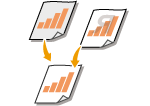 |
|
Ajustaţi densitatea fundalului. Puteţi face o copie clară a documentelor originale cu fundaluri colorate sau a documentelor originale, cum ar fi ziare imprimate pe hârtie subţire pe care textul sau imaginile de pe cealaltă parte sunt vizibile prin hârtie. Ajustarea densităţii fundalului
|
<Densitate> /b_key_arrow_right.gif) Ajustaţi densitatea
Ajustaţi densitatea /b_key_arrow_right.gif) <Închidere>
<Închidere>
/b_key_arrow_right.gif) Ajustaţi densitatea
Ajustaţi densitatea /b_key_arrow_right.gif) <Închidere>
<Închidere><Densitate> /b_key_arrow_right.gif) <Reglare densitate fundal>
<Reglare densitate fundal> /b_key_arrow_right.gif) <Reglare (Manual)>
<Reglare (Manual)> /b_key_arrow_right.gif) Ajustaţi densitatea fundalului
Ajustaţi densitatea fundalului /b_key_arrow_right.gif) <Aplicare>
<Aplicare> /b_key_arrow_right.gif) <Închidere>
<Închidere>
/b_key_arrow_right.gif) <Reglare densitate fundal>
<Reglare densitate fundal> /b_key_arrow_right.gif) <Reglare (Manual)>
<Reglare (Manual)> /b_key_arrow_right.gif) Ajustaţi densitatea fundalului
Ajustaţi densitatea fundalului /b_key_arrow_right.gif) <Aplicare>
<Aplicare> /b_key_arrow_right.gif) <Închidere>
<Închidere>
 |
|
În funcţie de culoarea originală, pot fi afectate alte porţiuni în afară de fundal.
Dacă selectaţi <Dens. după cul.>, puteţi ajusta densitatea fundalului pentru fiecare culoare.
|
Înapoi sus
Copierea faţă-verso
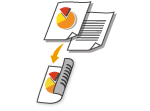 |
|
Puteţi copia două pagini ale unui document originale pe ambele părţi ale hârtiei. Puteţi copia, de asemenea, un document faţă-verso original pe ambele părţi ale hârtiei sau pe două foi de hârtie.
|
 |
|
<Tipărire pe 2-feţe> este posibil să nu fie disponibil cu anumite dimensiuni şi tipuri de hârtie. Hârtie admisibilă
|
<Alte setări> /b_key_arrow_right.gif) <Tipărire pe 2-feţe>
<Tipărire pe 2-feţe> /b_key_arrow_right.gif) Selectaţi tipul de copiere faţă-verso
Selectaţi tipul de copiere faţă-verso /b_key_arrow_right.gif) <Aplicare>
<Aplicare>
/b_key_arrow_right.gif) <Tipărire pe 2-feţe>
<Tipărire pe 2-feţe> /b_key_arrow_right.gif) Selectaţi tipul de copiere faţă-verso
Selectaţi tipul de copiere faţă-verso /b_key_arrow_right.gif) <Aplicare>
<Aplicare>/b_dis099.gif)
 Tipuri de copiere faţă-verso
Tipuri de copiere faţă-verso
Imaginea de mai jos arată tipurile de copiere 2-feţe
|
|
<1-faţă->2-feţe>
|
|
<2-feţe->2-feţe>
|
|
<2-feţe->1-faţă>
|
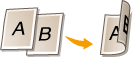 |
 |
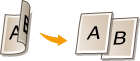 |
 <Tip orig./finisare>
<Tip orig./finisare>
Specificaţi orientarea documentului original, tipul de deschidere şi tipul de finisare.
Înapoi sus
Mărirea sau micşorarea
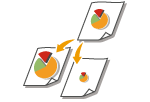 |
|
Puteţi mări sau micşora copiile folosind un raport de copiere presetat precum <A5->A4> sau setând un raport de copiere personalizat în paşi de 1 %.
|
 |
|
Dacă faceţi o setare pentru <N pe 1> după setarea raportului de copiere, setarea raportului de reducere din <N pe 1> are prioritate.
|
<Raport copiere> /b_key_arrow_right.gif) Selectaţi raportul de copiere
Selectaţi raportul de copiere
/b_key_arrow_right.gif) Selectaţi raportul de copiere
Selectaţi raportul de copiere/b_dis090.gif)
 Raport copiere presetat
Raport copiere presetat
Selectaţi un raport de copiere.
 Taste numerice
Taste numerice
Puteţi seta orice raport de copiere de la 25% până la 400% în paşi de 1%.
Înapoi sus
Selectarea hârtiei pentru copiere
Specificaţi sursa de hârtie care conţine hârtia care doriţi să fie folosită când se imprimă copiile.
 |
|
Trebuie să specificaţi mai întâi dimensiunea şi tipul hârtiei care este încărcată în sursa de hârtie.
Specificarea formatului şi tipului de hârtie Încărcarea hârtiei |
<Hârtie> /b_key_arrow_right.gif) Selectaţi sursa de hârtie
Selectaţi sursa de hârtie /b_key_arrow_right.gif) <Închidere>
<Închidere>
/b_key_arrow_right.gif) Selectaţi sursa de hârtie
Selectaţi sursa de hârtie /b_key_arrow_right.gif) <Închidere>
<Închidere>/b_dis2809.gif)
 |
Utilizează hârtia care este încărcată în tava multifuncţională pentru a face copii.
|
 |
Utilizează hârtia care este încărcată în sertarul pentru hârtie (Sertarul 1) al aparatului pentru a face copii.
|
 |
Utilizează hârtia care este încărcată în modul alimentare casetă opţional (Sertarul 2) pentru a face copii.
|
Înapoi sus

Pentru informaţii despre alte setări pentru copiere, consultaţi Îmbunătăţirea şi ajustarea calităţii copierii sau Funcţii de copiere utile.
6
Selectaţi <Start>.
Începe copierea.
Dacă doriţi să anulaţi, selectaţi <Revocare> /b_key_arrow_right.gif) <Da>. Anularea copiilor
<Da>. Anularea copiilor
/b_key_arrow_right.gif) <Da>. Anularea copiilor
<Da>. Anularea copiilor Când poziţionaţi documentele originale în alimentator la pasul 1
Când poziţionaţi documentele originale în alimentator la pasul 1
Documentul original este scanat automat.
 Când poziţionaţi documente originale pe suprafaţa de scanare la pasul 1
Când poziţionaţi documente originale pe suprafaţa de scanare la pasul 1
Pentru copierea faţă-verso sau copierea N pe 1, se afişează ecranul care solicită încărcarea următorului document original.
|
1
|
Aşezaţi următorul document original pe suprafaţa de scanare şi selectaţi <Scanare următor>.
De asemenea, puteţi specifica <Densitate>, <Tip original> şi <Echilibrare culori> separat pentru fiecare document original.
/b_dis504.gif) Repetaţi acest pas până ce terminaţi de scanat tot documentul original.
|
|
2
|
Selectaţi <Start imprimare>.
|

Când pe ecran se afişează mesajul <Nepotrivire format şi setări hârtie> sau <Memoria este plină. Scanarea se va revoca. Imprimaţi?>. Soluţiile pentru fiecare mesaj
 |
Când copiaţi documente originale cu text sau imagini care se află la marginea paginiiEste posibil ca marginile documentului original să nu fie copiate. Pentru mai multe informaţii despre marginile la scanare, consultaţi Unitatea principală.
|
 |
|
Dacă doriţi să realizaţi mereu copii cu aceleaşi setări: Modificarea setărilor implicite pentru funcţii
Dacă doriţi să înregistraţi o combinaţie de setări pe care să o folosiţi când este nevoie: Înregistrarea setărilor utilizate în mod frecvent
|